Kas teil on uus iPhone X-seeria ja te ei saa aru, kuidas seda taaskäivitada? Nii nagu iPhone 8 ja originaal X, muudab Apple oma meetodit iPhone'i uusimate ridade taaskäivitamiseks!
Kahjuks, kui proovite sundida taaskäivitama, kasutades iPhone 7 helitugevuse vähendamise ja toitenuppude vajutamist, saate kahjuks väga valju ja häiriva hädaabihoiatus (see nupuseeria aktiveerib nüüd teie iPhone'i hädaolukorra SOS-i funktsiooni.) Ja isikliku kogemuse põhjal on see üsna ängistav.

Sisu
-
Miks sundida taaskäivitamist?
- SEOTUD ARTIKLID
-
Kuidas sundida oma iPhone X, XS, XR ning 8 ja 8 Plus taaskäivitama
- Vanemate mudelite iPhone'ide taaskäivitamine
-
Sundige taaskäivitama seadete rakendusega operatsioonisüsteemis iOS 11+
- Taaskäivitamiseks AssistiveTouchi kasutamine
- Kasutage AssistiveTouchi taaskäivitamise valikut
- Mis juhtub, kui ma sunnin vanadel viisidel taaskäivitama?
-
Juhuslike ekraanipiltide kustutamise juhend iOS 11 ja uuema versiooniga iPhone'ides
- Kas teil on palju juhuslikke ekraanipilte?
- Seonduvad postitused:
Miks sundida taaskäivitamist?
Sunnitud taaskäivitamine on riistvara tasemel taaskäivitamine, samas kui tavaline taaskäivitamine (välja- ja uuesti sisselülitamine) toimub tarkvara tasemel. Sellepärast töötab sunnitud taaskäivitamine isegi siis, kui teie iDevice on täielikult külmunud või mingil moel talitlushäirega.
Enne sundtaaskäivitamist proovige esmalt tavalist taaskäivitamist (seadme väljalülitamine ja seejärel uuesti sisselülitamine)..
Selle põhjuseks on asjaolu, et sunnitud taaskäivitamine takistab iOS-il järgimast tavalisi väljalülitamisprotseduure – asju, mis tegelikult kaitsevad teie telefoni või iDevice’i.
Sunnitud taaskäivitamine on nagu arvuti pistiku tõmbamine, kui see ei tööta või ei reageeri – mõnikord peame seda tegema, kuna muid võimalusi pole.
Kuid me peame ettevaatlikult liikuma. Nii et alati proovige kõigepealt tavalist taaskäivitamist!
SEOTUD ARTIKLID
- Kuidas teha DFU-režiimi iPhone X, iPhone 8, iPhone 8 Plus mudelites
Kuidas sundida oma iPhone X, XS, XR ning 8 ja 8 Plus taaskäivitama
Nüüd on see 3-etapiline protsess
- Puudutage (vajutage kiiresti sisse ja vabastage) helitugevuse suurendamise nuppu
- Seejärel puudutage (vajutage kiiresti sisse ja vabastage) helitugevuse vähendamise nuppu
- Vajutage ja hoidke külgnuppu all, kuni näete Apple'i logo, seejärel vabastage.
- Kui näete väljalülitamise valikut, hoidke külgnuppu all, kuni ekraanile ilmub Apple'i logo
Vanemate mudelite iPhone'ide taaskäivitamine
-
iPhone 7 või iPhone 7 Plus puhul
- Vajutage ja hoidke all nii külgmist (toite) kui ka helitugevuse vähendamise nuppu, kuni näete Apple'i logo

- Vajutage ja hoidke all nii külgmist (toite) kui ka helitugevuse vähendamise nuppu, kuni näete Apple'i logo
-
IPhone 6s ja varasemates versioonides, iPadis või iPod Touchis
- Vajutage ja hoidke all nii kodu- kui ka toitenuppu, kuni näete Apple'i logo

- Vajutage ja hoidke all nii kodu- kui ka toitenuppu, kuni näete Apple'i logo
Sundige taaskäivitama seadete rakendusega operatsioonisüsteemis iOS 11+
Inimestele, kes kasutavad operatsioonisüsteemi iOS 11 ja uuemat versiooni, on veel üks võimalus sundida oma iDevice taaskäivitama, kasutades juurdepääsufunktsiooni nimega AssistiveTouch iOS 11 seadete rakenduses.
Assistive Touch lisab ümmarguse ja valge ekraaninupu, millel on kiired toimimisvalikud, sealhulgas taaskäivitamine. Selle funktsiooni kasutamiseks peate esmalt sisse lülitama AssistiveTouchi ja lisama oma kohandatud menüüvalikutele käsu Taaskäivita.
Taaskäivitamiseks AssistiveTouchi kasutamine
- Minema Seaded > Üldine > Juurdepääsetavus
- Kerige alla ja puudutage AssistiveTouch
- Lülitage abistav puudutus SISSE.
- Ekraanile ilmub väike ringikujuline nupp – see on teie kiirtoimingute menüü
- Valige Kohanda tipptaseme menüüd
- Puudutage mis tahes ikooni ja valige valikute loendist Taaskäivita
- Salvestamiseks valige Valmis

Kasutage AssistiveTouchi taaskäivitamise valikut
- Minge avakuvale
- Puudutage ekraaninuppu Assistive Touch ja valige Taaskäivita
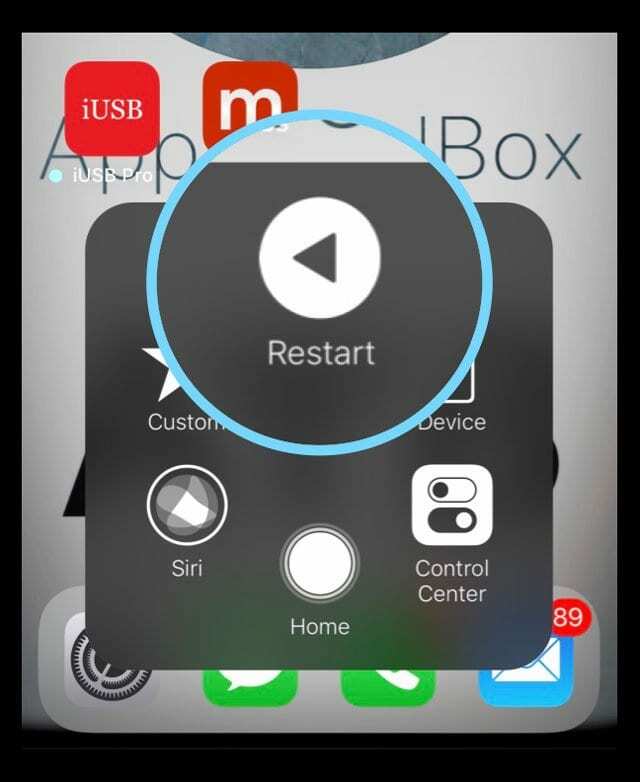
- Teie seade taaskäivitub ja ekraanile ilmub Apple'i logo
Mis juhtub, kui ma sunnin vanadel viisidel taaskäivitama?
Kui proovite iPhone 7 abil taaskäivitamist sundida, saate hädaabi SOS-i funktsioonid – ja poiss, te teate seda! Kostab hädaabimärguanne, kuvatakse hädaabiekraan ja kõik seadmes olev teave annab teile teada, et see on mõeldud AINULT tõsiseks äritegevuseks.
Kui proovite vanemat viisi Home (iPhone 8 ja 7 jaoks) ja Power nuppu vajutada, saate kena ekraanipildi kõigest, mis sel hetkel ekraanil on!
Usu mind; Olen seda teinud miljon korda ja loen! Olen tänulik, et operatsioonisüsteemis iOS 11+ on kiire viis MITTE neid tahtmatuid ekraanipilte salvestada. Kui te seda nippi ei tea, on see väga kasulik!
Juhuslike ekraanipiltide kustutamise juhend iOS 11 ja uuema versiooniga iPhone'ides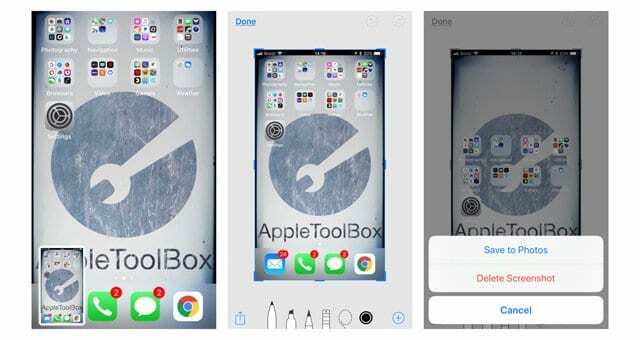
Kohe pärast kogemata ekraanipildi tegemist puudutage selle ekraanipildi eelvaadet ekraani vasakus alanurgas.
Kui redigeerimismenüü avaneb, vajutage vasakus ülanurgas nuppu Valmis ja seejärel hüpikmenüüst nuppu Kustuta ekraanipilt. see on kõik! Ja õnneks ei võta teie fototeegis ruumi soovimatuid ekraanipilte.
Kas teil on palju juhuslikke ekraanipilte?
Kui unustate juhuslikud ekraanipildid kustutada ja see aja jooksul kasvab, on veel üks viis, kuidas saate üle vaadata kõik iOS-i seadme ekraanipildid ja vabaneda juhuslikest.
Oma iPhone X Series telefonis või iPhone 8/8+ ekraanipiltide ülevaatamiseks puudutage selle avamiseks rakendust Photos.
Järgmisena puudutage ekraani paremas alanurgas albumeid. See kuvab kõik teie fotode rakenduses olevad albumid.
Kerige alla, kuni näete kausta "Ekraanipildid".
Kui teil on palju albumeid, saate kausta leidmiseks kasutada ka ekraani paremas ülanurgas olevat otsingunuppu ja otsida ekraanipilte.
Kui olete kaustas, saate ekraanipilte üle vaadata ja kogemata tehtud ekraanipilte kustutada.

Suurema osa oma tööelust koolitas Amanda Elizabeth (lühidalt Liz) kõikvõimalikke inimesi, kuidas kasutada meediat vahendina oma ainulaadsete lugude jutustamiseks. Ta teab teiste õpetamisest ja juhendite loomisest üht-teist!
Tema klientide hulka kuuluvad Edutopia, Scribe'i videokeskus, Third Path Institute, Bracket, Philadelphia kunstimuuseum, ja Big Picture Alliance.
Elizabeth sai kaunite kunstide magistrikraadi meedialoome erialal Temple'i ülikoolist, kus ta õpetas ka nende filmi- ja meediakunsti osakonnas bakalaureuseõppe üliõpilasi.